매뉴얼
- Unity User Manual 2021.1
- Unity 2021.1의 새로운 기능
- 패키지
- 릴리스된 패키지
- 2D 애니메이션
- 2D 픽셀 퍼펙트
- 2D PSD 임포터
- 2D SpriteShape
- 2D 타일맵 엑스트라
- 어댑티브 퍼포먼스
- 어드레서블
- 광고
- Alembic
- 분석 라이브러리
- Android 로그캣
- 애니메이션 리깅
- AR 파운데이션
- ARCore XR 플러그인
- ARKit 얼굴 추적
- ARKit XR 플러그인
- 버스트
- 시네머신
- 코드 커버리지
- 에디터 코루틴
- FBX 익스포터
- 인앱 구매
- 입력 시스템
- iOS 14 광고 지원
- Jetbrains Rider 에디터
- Magic Leap XR 플러그인
- ML 에이전트
- 모바일 알림
- Oculus XR 플러그인
- OpenXR 플러그인
- Polybrush
- 포스트 프로세싱
- ProBuilder
- 프로파일 분석기
- 레코더
- 원격 설정
- 스크립터블 빌드 파이프라인
- 테스트 프레임워크
- TextMeshPro
- 타임라인
- Unity 퍼블리싱 포털
- 버전 관리
- 비주얼 스크립팅
- Visual Studio 코드 에디터
- Visual Studio 에디터
- Windows XR 플러그인
- XR 플러그인 관리
- 릴리스 후보(RC)
- 사전 릴리스 패키지
- 코어 패키지
- 빌트인 패키지
- 실험 단계 패키지
- 키워드별 패키지
- Unity의 패키지 관리자
- 커스텀 패키지 생성
- 릴리스된 패키지
- Unity에서 작업 수행
- Unity 설치
- Unity 업그레이드
- Unity 인터페이스
- 퀵스타트 가이드
- 게임플레이 생성
- 에디터 기능
- 분석
- 에셋 워크플로
- 입력
- 2D
- 그래픽스
- 렌더 파이프라인
- 카메라
- 포스트 프로세싱
- 조명
- 모델(Models)
- 메시
- 텍스처
- 셰이더
- 셰이더의 핵심 개념
- 빌트인 셰이더
- 셰이더 그래프 사용
- 셰이더 작성
- 셰이더 작성 개요
- ShaderLab
- ShaderLab: 셰이더 오브젝트 정의
- ShaderLab: 서브셰이더 정의
- ShaderLab: 패스 정의하기
- ShaderLab: 셰이더 프로그램 추가
- ShaderLab: 커맨드
- ShaderLab: 카테고리 블록으로 커맨드 그룹화하기
- ShaderLab 커맨드: AlphaToMask
- ShaderLab 커맨드: Blend
- ShaderLab 커맨드: BlendOp
- ShaderLab 커맨드: ColorMask
- ShaderLab 커맨드: Conservative
- ShaderLab 커맨드: Cull
- ShaderLab 커맨드: Offset
- ShaderLab 커맨드: Stencil
- ShaderLab 커맨드: UsePass
- ShaderLab 커맨드: GrabPass
- ShaderLab 커맨드: ZClip
- ShaderLab 커맨드: ZTest
- ShaderLab 커맨드: ZWrite
- ShaderLab 레거시 기능
- Unity의 HLSL
- Unity의 GLSL
- 예제 셰이더
- 표면 셰이더 작성
- 여러 그래픽스 API를 위한 셰이더 작성
- 셰이더 성능 및 프로파일링
- 머티리얼
- 파티클 시스템
- 환경 생성
- 하늘
- 시각 효과 컴포넌트
- 컬러
- 그래픽스 API 지원
- 그래픽스 퍼포먼스 최적화
- 물리
- 스크립팅
- 멀티플레이어 및 네트워킹
- 네트워킹 개요
- 멀티플레이어 프로젝트 설정
- 네트워크 관리자 사용
- 네트워크 관리자 HUD 사용
- LAN 모드의 Network Manager HUD
- 매치메이커 모드의 Network Manager HUD
- 싱글 플레이어 게임을 Unity 멀티플레이어 게임으로 전환
- 디버깅 정보
- 멀티플레이어 고수준 API
- 멀티플레이어 컴포넌트 레퍼런스
- 멀티플레이어 클래스 레퍼런스
- 멀티플레이어 암호화 플러그인
- UnityWebRequest
- 오디오
- 동영상 개요
- 애니메이션
- 사용자 인터페이스(UI) 생성
- 내비게이션과 경로 탐색
- 내비게이션 개요
- 내비게이션 레퍼런스
- 내비게이션 작업 수행 방법
- Unity 서비스
- Unity 서비스를 위한 프로젝트 설정
- Unity 조직
- Unity 애즈
- Unity 애널리틱스
- Unity 클라우드 빌드
- Unity 클라우드 콘텐츠 제공
- Unity IAP
- Unity IAP 설정
- 크로스 플랫폼 가이드
- 스토어 가이드
- 스토어 구현
- Unity 콜라보레이트
- Unity 클라우드 다이어그노스틱
- Unity 통합
- 멀티플레이어 서비스
- Unity 퍼블리싱 포털
- XR
- 오픈 소스 저장소
- Unity의 에셋 스토어
- 플랫폼 개발
- 다른 애플리케이션에서 Unity as a Library 사용
- 딥 링크 활성화
- 스탠드얼론
- macOS
- Apple TV
- WebGL
- iOS
- Android
- Windows
- Unity를 Windows 및 UWP 애플리케이션에 통합
- Windows 일반
- 유니버설 Windows 플랫폼
- 알려진 문제
- Unity 검색
- 레거시 항목
- 용어집
컨트롤
컨트롤은 버튼, 레이블, 체크박스 등 그래픽 사용자 인터페이스의 요소로서, 컨트롤과의 상호작용 및 운영을 위한 스크립트화된 로직과 컨트롤의 비주얼을 포함합니다.
UI 툴킷에서 컨트롤은 시각적 요소와 스크립팅을 UI 패널 창 내에서 사용할 수 있는 템플릿으로 조합하며, 프리팹과 비슷하게 작용합니다.
컨트롤은 하나의 시각적 요소 또는 여러 시각적 요소의 조합으로 구성될 수 있습니다.
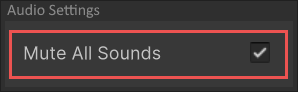
예를 들어, 위의 Toggle 컨트롤은 다음 세 가지 요소를 포함합니다.
- 텍스트 레이블
- 상자 이미지
- 체크 표시 이미지
Toggle 컨트롤의 구현은 컨트롤의 동작을 정의하며, 내부 값은 토글 상태가 true인지 false인지 여부입니다. 이 로직은 값이 변경되면 체크 표시 이미지를 표시하거나 숨깁니다.
UI에 컨트롤 추가하기
UI에서 컨트롤을 사용하려면 시각적 트리라는 UI 계층 구조에 컨트롤을 추가해야 합니다. 스크립트를 통해, UXML을 통해 또는 UI 빌더에서 컨트롤을 추가할 수 있습니다.
아래 코드 스니펫은 기존의 시각적 트리에 Button 컨트롤을 추가하는 방법을 나타냅니다.
var newButton = new Button("Click me!");
rootVisualElement.Add(newButton);
UI 계층 구조에 컨트롤을 추가할 때 레이아웃 엔진은 크기 조절과 위치 지정을 자동으로 처리합니다. 자동 레이아웃에 관한 자세한 내용은 레이아웃 엔진을 참조하십시오.
시각적 요소의 크기와 위치를 수동으로 오버라이드할 수도 있습니다. 수동으로 위치를 컨트롤하는 방법은 시각적 트리 페이지를 참조하십시오.
UI 툴킷의 모든 시각적 요소는 스타일을 사용하여 속성을 정의합니다. 다음 세 가지 방법으로 스타일 프로퍼티를 수정할 수 있습니다.
- Creating a USS style sheets.
- UI 빌더에서 적절한 프로퍼티 적용
- 코드를 통해 요소의 스타일 프로퍼티 수정
컨트롤을 사용하여 상호작용
컨트롤은 인터랙티브하며, 변경 가능한 값을 나타냅니다. 예를 들어, FloatField는 플로트 값을 나타냅니다. 코드를 사용하여 다음과 같은 변경에 반응할 수 있습니다.
- 콜백 등록
- 컨트롤 값 직접 읽기
- 데이터 바인딩
컨트롤 값 프로퍼티
수정 가능한 값을 나타내는 경우, 컨트롤은 value 프로퍼티를 포함합니다. 스크립트는 value 프로퍼티를 사용하여 컨트롤의 값에 바로 액세스할 수 있습니다. 아래의 코드 스니펫은 Toggle 컨트롤과 Button 컨트롤을 생성합니다. 버튼을 클릭하면 토글의 값이 플립됩니다.
// Create a toggle and register callback
m_MyToggle = new Toggle("Test Toggle") { name = "My Toggle" };
rootVisualElement.Add(m_MyToggle);
// Create button to flip the toggle's value
Button button01 = new Button() { text = "Toggle" };
button01.clicked += () =>
{
m_MyToggle.value = !m_MyToggle.value;
};
rootVisualElement.Add(button01);
특정 컨트롤의 프로퍼티에 대해 자세히 알아보려면 UI 툴킷 컨트롤 레퍼런스를 참조하십시오.
콜백 등록
value 프로퍼티가 있는 모든 빌트인 컨트롤은 값이 변경되면 이벤트를 전송합니다. 코드는 이 이벤트를 받기 위해 콜백을 등록할 수 있습니다. 다음 코드 스니펫은 Toggle 컨트롤을 생성하고 콜백을 등록하는 방법을 나타냅니다.
// Create a toggle and register callback
m_MyToggle = new Toggle("Test Toggle") { name = "My Toggle" };
m_MyToggle.RegisterValueChangedCallback((evt) => { Debug.Log("Change Event received"); });
rootVisualElement.Add(m_MyToggle);
콜백과 이벤트에 대해 자세히 알아보려면 이벤트 처리를 참조하십시오.
데이터 바인딩
컨트롤은 오브젝트나 직렬화된 프로퍼티에 바로 바인드할 수 있습니다. 예를 들어, MonoBehaviour에 속한 public 플로트 변수에 FloatField 컨트롤을 바인드할 수 있습니다. 컨트롤은 프로퍼티에 바인드할 때 프로퍼티의 값을 자동으로 표시합니다. 사용자가 컨트롤을 수정하면 프로퍼티의 값이 업데이트됩니다.
마찬가지로 코드를 통해 프로퍼티 값이 변경되는 경우에도 UI에 업데이트된 값이 표시됩니다. 이러한 양방향 연결은 커스텀 인스펙터를 만들 때 유용합니다.
데이터 바인딩에 대해 자세히 알아보려면 바인딩 페이지를 참조하십시오.
일부 컨트롤은 바인드할 수 없습니다. 모든 빌트인 컨트롤의 리스트와 컨트롤이 바인딩을 지원하는지 여부는 UI 툴킷 컨트롤 레퍼런스를 참조하십시오.
커스텀 컨트롤 만들기
UI 툴킷을 사용하여 커스텀 컨트롤을 만들 수 있습니다. 이를 통해 복잡한 컨트롤을 만들거나 사용자 인터페이스 요소를 위한 커스텀 로직을 구현할 수 있습니다.
컨트롤은 VisualElement에서 직접 파생되거나, TextElement와 같은 VisualElement의 서브 클래스에서 파생됩니다. 또한 컨트롤은 매니퓰레이터를 추가하여 컨트롤의 동작을 구현할 수도 있습니다. 예를 들어 Button 컨트롤은 Clickable 매니퓰레이터를 추가합니다.
빌트인 컨트롤
Unity는 레이블, 텍스트 필드와 토글 등 광범위한 표준 컨트롤을 포함합니다. 일부 컨트롤은 에디터에서만 사용할 수 있습니다. UI 툴킷용 빌트인 컨트롤이 모두 포함된 리스트는 UI 툴킷 컨트롤 레퍼런스를 참조하십시오.
Did you find this page useful? Please give it a rating:
Thanks for rating this page!
What kind of problem would you like to report?
Thanks for letting us know! This page has been marked for review based on your feedback.
If you have time, you can provide more information to help us fix the problem faster.
Provide more information
You've told us this page needs code samples. If you'd like to help us further, you could provide a code sample, or tell us about what kind of code sample you'd like to see:
You've told us there are code samples on this page which don't work. If you know how to fix it, or have something better we could use instead, please let us know:
You've told us there is information missing from this page. Please tell us more about what's missing:
You've told us there is incorrect information on this page. If you know what we should change to make it correct, please tell us:
You've told us this page has unclear or confusing information. Please tell us more about what you found unclear or confusing, or let us know how we could make it clearer:
You've told us there is a spelling or grammar error on this page. Please tell us what's wrong:
You've told us this page has a problem. Please tell us more about what's wrong:
Thank you for helping to make the Unity documentation better!
Your feedback has been submitted as a ticket for our documentation team to review.
We are not able to reply to every ticket submitted.